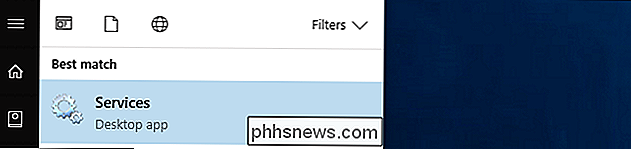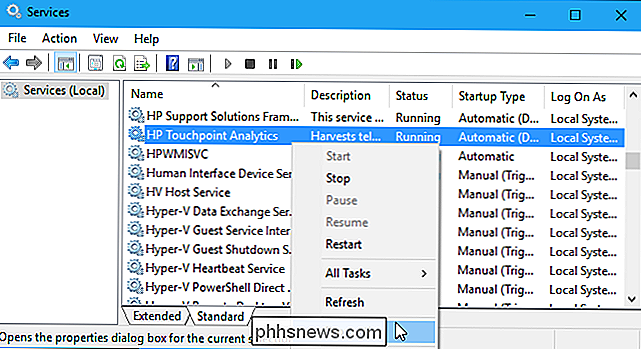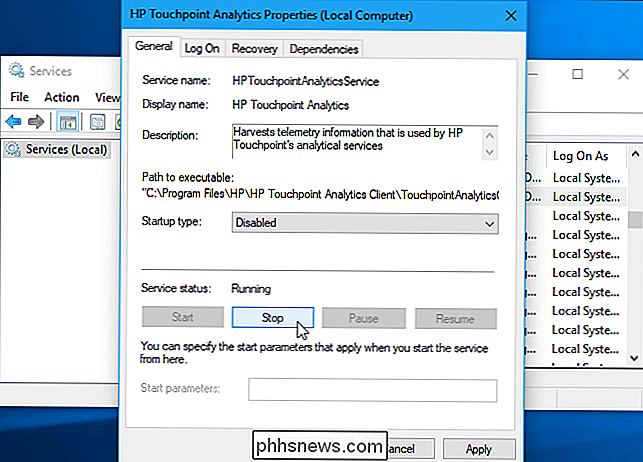HP heeft Bloated Telemetry Crapware op uw pc geïnstalleerd. Hier is hoe het te verwijderen

Niet te worden overtroffen door andere vreselijke pc-fabrikanten, HP is stil, op afstand installeren van een telemetrie-service bekend als "HP Touchpoint Manager" op zijn pc's sinds ten minste 15 november, 2017. Het stuurt gegevens terug naar HP, introduceert beveiligingslekken en over het algemeen langzamere pc's.
Wat HP Touchpoint Manager doet en waarom u het waarschijnlijk niet wilt
GERELATEERD: Hoe u kunt controleren of uw HP Laptop heeft de Conexant-keylogger
Volgens de HP Touchpoint Manager-website is deze service een beheerstool op afstand, "geleverd als onderdeel van de HP Service as a Service (DaaS) analyse en proactief beheer". De detailpagina voor deze software bevat een reeks functies die het heeft, van de mogelijkheid om een apparaat te wissen en het firewallbeleid in te stellen op wachtwoordherstel en toepassingsimplementatiefuncties.
Dat is allemaal goed en wel voor zakelijke klanten, maar waarom installeert HP deze service op thuis-pc's? HP installeerde deze service op mijn persoonlijke laptop die ik zelf kocht. Ik ben niet de enige, en HP heeft helemaal niet uitgelegd waarom. Je wilt echt niet dat deze software wordt geïnstalleerd, tenzij je werkplek er daadwerkelijk gebruik van maakt. Het is geen geweldig idee om externe beheersoftware zoals deze te laten installeren en gebruiken als deze niet wordt gebruikt. Het is een potentieel beveiligingslek waardoor uw pc kan worden aangevallen.
Bovendien lijkt het erop dat u ook eenmaal per dag gegevens over uw pc naar HP verzendt. Het is waarschijnlijk dat deze gegevens goedaardige systeeminformatie zijn, maar we weten niet echt wat het verzendt, wat ons niet echt de software laat installeren.
Update : HP vertelde Laptop Magazine dat Touchpoint Analytics verzamelt informatie over hoe de hardware presteert en slaat deze op uw lokale schijf op. Deze gegevens worden alleen naar HP verzonden als u ervoor kiest om diagnostische informatie met HP te delen tijdens het instellen van uw apparaat. Als u HP belt voor ondersteuning, kan het bedrijf deze informatie gebruiken met uw toestemming.
Tot slot melden sommige gebruikers van HP computers een hoog CPU-gebruik en verschillende andere problemen die de service op hun systeem veroorzaakt. HP zei dat het programma "intensieve prestatietests ondergaat" maar "wel updates downloadt", wat kan leiden tot een hoog gebruik van hulpbronnen.
Dus het programma doet niets, tenzij je HP op de telefoon belt voor ondersteuning, maar op de achtergrond zit en bronnen verspilt door updates uit te voeren? Dat klinkt als de definitie van opgeblazen, nutteloze software die software verspilt.
Optie één: de software verwijderen
Gelukkig kunt u deze software verwijderen als deze op uw computer staat. Ga hiervoor naar Configuratiescherm> Een programma verwijderen. U kunt ook gewoon op Windows + R drukken, "appwiz.cpl" typen en op Enter drukken om hier rechtdoor te gaan.
Selecteer "HP Touchpoint Analytics Client" in de lijst en klik op de knop "Verwijderen / Wijzigen" om deze te verwijderen uw pc.
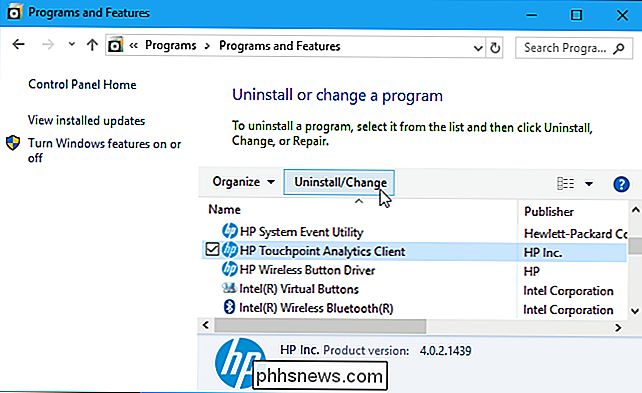
Als u deze toepassing niet ziet, hebt u de betreffende software niet op uw pc staan. Het kan ook op verschillende pc's zoiets als "HP Touchpoint Manager" worden genoemd. Zoek hier naar alles dat begint met "HP Touchpoint" en verwijder het. Open hiervoor het menu Start en zoek naar "Services". Klik op de snelkoppeling 'Services' die wordt weergegeven. U kunt ook op Windows + R drukken, "services.msc" typen en op Enter drukken. Scroll naar beneden in de lijst en zoek de "HP Touchpoint Analytics" -service. Klik met de rechtermuisknop en selecteer "Eigenschappen". Klik eerst op het vakje "Opstarttype" en stel de service in op "Uitgeschakeld" om te voorkomen dat deze automatisch in de toekomst wordt gestart. Ten tweede klikt u op "Stoppen" om de service te stoppen. Klik op "OK" om uw wijzigingen op te slaan. De service is nu uitgeschakeld en mag niet meer worden uitgevoerd. Hopelijk speelt HP geen enkele truc en installeert of herstart deze software in de toekomst, maar je weet maar nooit - dus houd het in de gaten. Image Credit: Aaron Yoo De naam van je Amazon Echo-apparaten wijzigen Als je maar één of twee echo's hebt, maakt het misschien niet uit of ze saaie en herhalende namen worden genoemd, zoals 'John's Echo' en 'John's Second Echo "in de Alexa-app. Maar hoe meer Echos je hebt, hoe meer het van belang kan zijn, vooral als je functies gebruikt zoals Amazon's "drop-in" intercomsysteem en andere belfuncties. Controleren of de back-ups van uw Mac op de juiste tijd goed werken U maakt regelmatig een back-up van uw Mac met Time Machine, maar hoe weet u dat deze werkt? VERWIJD: Wat is de beste manier om een back-up te maken van mijn computer? Er zijn een aantal manieren om te controleren. Als u een back-up maakt via het netwerk, kunt u met een ingebouwd hulpprogramma controleren of uw back-up niet corrupt is.U kunt ook kiezen om de service uit te schakelen zonder de software van uw computer te verwijderen, als u dat wilt. Als u de software verwijdert, wordt de service ook verwijderd. U hoeft dit dus niet te doen als u de software al hebt verwijderd.